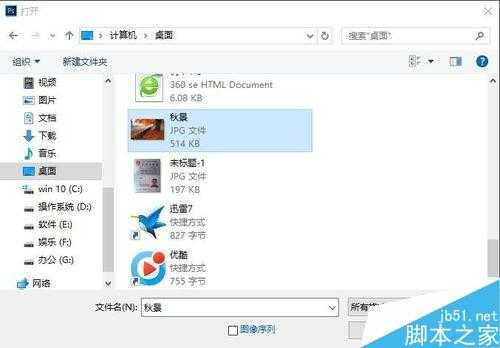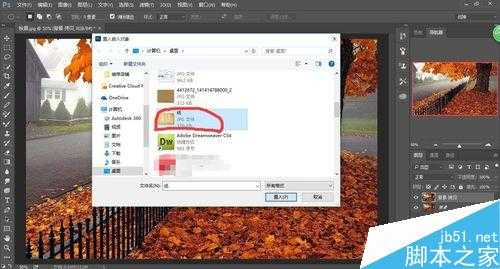DDR爱好者之家 Design By 杰米
我现在给大家详细讲解制作黑白照片的操作方法,操作不是很大,很值得大家学习,一起来学习吧!
方法/步骤
打开Adobe Photoshop CC 2015。
执行"文件>打开"命令或按住Ctrl+O键打开"打开"对话框,选择目标图片,单击"打开"按钮,如下图所示。
右击"背景"图层,在弹出的快捷菜单中选择"复制图层"命令,如下图所示。
在弹出的"复制图层"对话框中单击"确定"按钮,如下图所示。
执行"文件>置入嵌入的智能对象"命令打开"植入嵌入对象"对话框,选择名为"纸"的图片,单击"置入"按钮,如下图所示。
将名为"纸"的图片移至合适的位置,按住回车键,如下图所示。
选择"背景 拷贝"图层,单击工具箱中的"矩形选框工具"按钮,绘制矩形选区,如下图所示。
按住Shift+Ctrl+I键将矩形选区反选,删除,将"背景 拷贝"图层移至"纸"图层上面,按住Ctrl+D键取消反选选区,可以看出如下图所示。
执行"图像>调整>去色"命令或按住Shift+Ctrl+U键将"背景 拷贝"图层中的图像去色,如下图所示。
以上就是PS制作黑白照片效果图方法介绍,操作不是很难,推荐到,一起来学习吧!DDR爱好者之家 Design By 杰米
广告合作:本站广告合作请联系QQ:858582 申请时备注:广告合作(否则不回)
免责声明:本站资源来自互联网收集,仅供用于学习和交流,请遵循相关法律法规,本站一切资源不代表本站立场,如有侵权、后门、不妥请联系本站删除!
免责声明:本站资源来自互联网收集,仅供用于学习和交流,请遵循相关法律法规,本站一切资源不代表本站立场,如有侵权、后门、不妥请联系本站删除!
DDR爱好者之家 Design By 杰米
暂无评论...
更新日志
2024年11月08日
2024年11月08日
- 雨林唱片《赏》新曲+精选集SACD版[ISO][2.3G]
- 罗大佑与OK男女合唱团.1995-再会吧!素兰【音乐工厂】【WAV+CUE】
- 草蜢.1993-宝贝对不起(国)【宝丽金】【WAV+CUE】
- 杨培安.2009-抒·情(EP)【擎天娱乐】【WAV+CUE】
- 周慧敏《EndlessDream》[WAV+CUE]
- 彭芳《纯色角3》2007[WAV+CUE]
- 江志丰2008-今生为你[豪记][WAV+CUE]
- 罗大佑1994《恋曲2000》音乐工厂[WAV+CUE][1G]
- 群星《一首歌一个故事》赵英俊某些作品重唱企划[FLAC分轨][1G]
- 群星《网易云英文歌曲播放量TOP100》[MP3][1G]
- 方大同.2024-梦想家TheDreamer【赋音乐】【FLAC分轨】
- 李慧珍.2007-爱死了【华谊兄弟】【WAV+CUE】
- 王大文.2019-国际太空站【环球】【FLAC分轨】
- 群星《2022超好听的十倍音质网络歌曲(163)》U盘音乐[WAV分轨][1.1G]
- 童丽《啼笑姻缘》头版限量编号24K金碟[低速原抓WAV+CUE][1.1G]